Il segnalibro può sempre essere una funzione utile per aiutarti a tornare facilmente a un sito Web, a una pagina Web specifica o a una pagina di libri ogni volta che lo desideri. Inoltre, finché accendi Safari in iCloud, iCloud sincronizzerà i segnalibri su tutti i tuoi dispositivi iOS. È molto comodo andare direttamente nel posto giusto di cui hai bisogno. Cosa succede se apri Safari, solo per scoprire che tutti i segnalibri che hai salvato sono spariti?
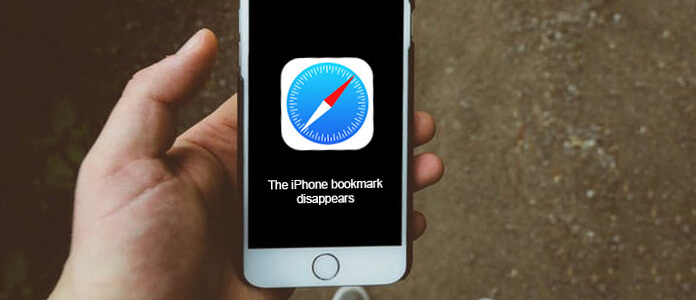
"Dove sono i miei segnalibri", potresti chiedere. Varie operazioni causano la scomparsa dei segnalibri, in particolare l'aggiornamento di iOS. Diventa molto scomodo quando noti che i segnalibri che hai creato sono spariti. Non ti preoccupare. In questo post, ti mostreremo come risolvere il problema e recuperare i segnalibri cancellati / persi su iPhone.
Se non sai come creare segnalibri su Safari, qui ti forniamo una semplice guida per mostrarti come aggiungere segnalibri su iPhone.
Passo 1 Sblocca il tuo iPhone e apri l'app Safari.
Passo 2 Tocca l'icona "Segnalibri" per accedere all'interfaccia "Segnalibri".
Passo 3 Scegli il tipo di segnalibro e toccalo.
Passo 4 Tocca "Fine" per aggiungere un segnalibro su Safari.
Molti utenti iOS si sono imbattuti in tale circostanza quando i loro segnalibri Safari sui dispositivi iOS vengono persi dopo l'aggiornamento di iOS. Se stai affrontando la stessa situazione, puoi seguire i metodi seguenti per risolverlo.
Passo 1 Tocca due volte il pulsante "Home" per visualizzare tutte le app
Passo 2 Tocca l'app Safari e fai scorrere verso l'alto per chiudere l'app.
Passo 3 Torna all'interfaccia principale e apri di nuovo l'app Safari.
Passo 1 Continua a premere i tasti "Home" e "Power" contemporaneamente per circa 10 secondi fino a quando non viene visualizzato il logo Apple.
Passo 2 Rilascia entrambi i bottoni per riavviare il tuo iPhone.
Se i primi due metodi non riportano ancora i segnalibri persi, puoi fare affidamento sul modo professionale per recuperare i segnalibri iPhone mancanti. Qui raccomandiamo sinceramente i potenti iOS Data Recovery per aiutarti a ripristinare i segnalibri su iPhone. Innanzitutto, puoi scaricare gratuitamente e installarlo sul tuo computer.
Passo 1 Avvia iOS Data Recovery

Dopo aver scaricato, installa ed esegui questo eccellente software di recupero segnalibri iPhone su PC / Mac. Collega il tuo iPhone ad esso con un cavo USB. Riconoscerà automaticamente il tuo iPhone e scarperà le sue informazioni di base nell'interfaccia.
Passo 2 Scansiona i dati di iPhone
 >
>
Scegli la modalità di recupero di "Ripristina da dispositivo iOS" e fai clic su "Avvia scansione" per scansionare le informazioni dettagliate del tuo iPhone.
Passo 3 Seleziona i segnalibri persi da recuperare

Dopo un po ', puoi vedere tutti i tipi di dati su iPhone classificati in categorie e visualizzati nell'interfaccia. Fai clic su "Safari Bookmark" sul controllo a sinistra. Puoi controllare le informazioni dettagliate di ciascun segnalibro di Safari.
Passo 4 Ripristina i segnalibri di Safari su iPhone
Contrassegna i segnalibri che desideri ripristinare, quindi fai clic sul pulsante "Ripristina" per recuperare i segnalibri Safari mancanti.
Entro alcuni secondi, i segnalibri di Safari persi / cancellati verranno ripristinati. Con questo completo recupero dati iOS, puoi anche recuperare altri dati iOS come foto, video, canzoni, contatti, registri delle chiamate, ecc. Da iPhone / iPad / iPod. Inoltre, puoi farlo ripristinare i file iOS persi dal backup di iTunes e iCloud. Puoi scaricarlo gratuitamente e provare.
In questo post, parliamo principalmente di segnalibri su iPhone. Se ti stai chiedendo, dove sono i miei segnalibri, sei nel posto giusto. Ti mostriamo come aggiungere i segnalibri di Safari e recuperare i segnalibri di Safari persi in questo post. Spero che tu possa gestire meglio i segnalibri su iPhone dopo aver letto questo articolo.